验证码是一种安全工具,通过确认用户是人类而不是计算机,帮助防止垃圾邮件和机器人攻击您的网站。
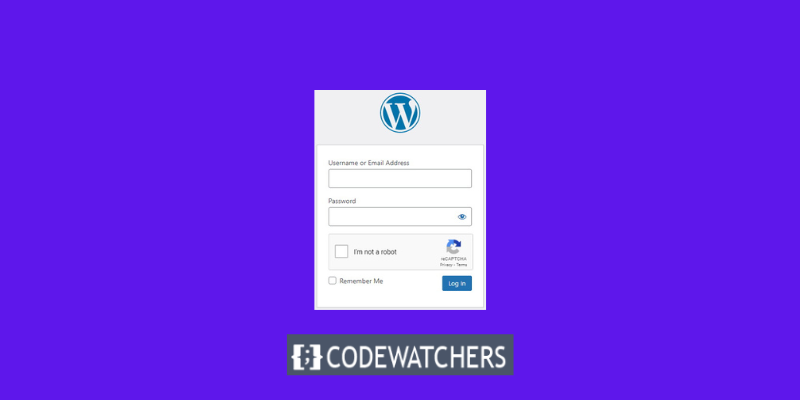
在这篇博文中,我们将演示如何使用一些最好的插件将验证码合并到您的 WordPress 网站中。
什么是验证码?
CAPTCHA代表完全自动化的公共图灵测试来区分计算机和人类。
这是一种能够区分人类和机器人的挑战-响应测试。许多网站使用验证码,要求用户输入字母、数字或单词或单击图像以表明他们不是机器人。
创建令人惊叹的网站
使用最好的免费页面构建器 Elementor
现在开始早期版本的验证码要求用户输入他们在图像中看到的文字。该图像随机呈现扭曲的字母、单词或数字。
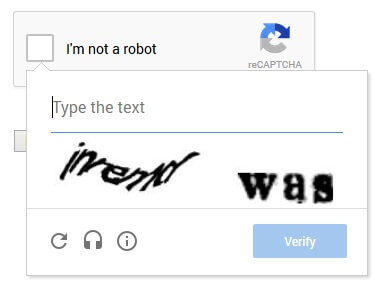
后来,引入了更新的技术reCAPTCHA 。它显示随机单词作为挑战,并使用用户输入来协助书籍数字化。
谷歌于 2009 年购买了这项技术。从那时起,它已经帮助实现了数千本图书以及整个《纽约时报》档案的数字化。
然而,这些更新的验证码仍然令人不快,并且经常破坏网站上的用户体验。
为了解决这个问题,谷歌推出了“No CAPTCHA reCAPTCHA”,它通过人工智能 (AI) 和用户交互来检测垃圾邮件机器人。
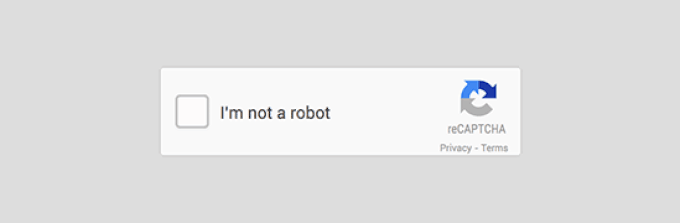
为什么您的 WordPress 网站需要验证码?
验证码对于 WordPress 网站非常有用,因为它可以保护它们免受垃圾邮件和恶意攻击。
例如,如果您的网站有登录或注册表单,您可能需要包含验证码以防止机器人生成欺诈帐户或猜测您的密码。同样,如果您的网站有评论部分或联系表单,您可能需要包含验证码以防止垃圾评论或消息。
通过将验证码合并到您的 WordPress 网站中,您可以提高网站的安全性和效率,同时改善用户体验。您可以避免处理不良垃圾邮件和机器人,而是专注于访问您网站的真实个人。
如何将验证码添加到 WordPress 登录和注册表单?
有许多插件可以帮助您实现此目的,例如:
BestWebSoft 和WPForms的 Google Captcha以及Login Security Captcha插件。
上面是我们提到的一些其他表单,也可以将验证码添加到您的 WordPress 登录表单,但在本教程中,我们将使用CAPTCHA 4WP插件查看“如何将验证码添加到 WordPress 登录和注册表单”。
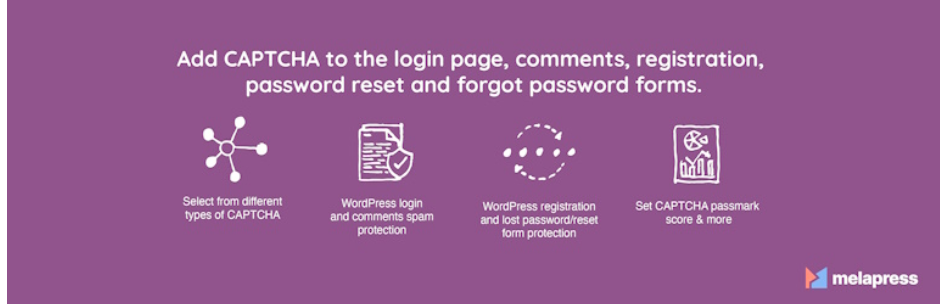
您需要做的第一件事是安装并激活CAPTCHA 4WP插件。

激活后,将出现设置向导。只需单击“下一步”按钮即可。
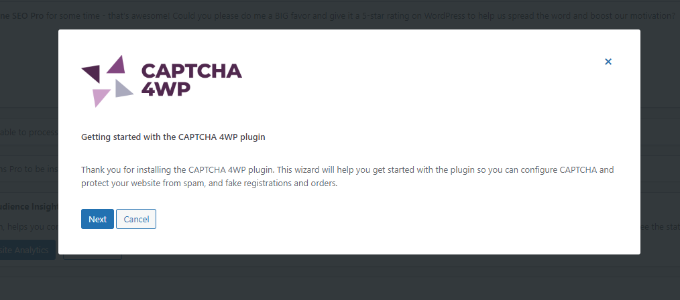
接下来,您必须选择要使用的 reCAPTCHA 类型。
提供三种替代方案,包括版本 2(用户可以单击“我不是机器人”复选框)和版本 2(不需要用户参与,但对于可疑流量将显示验证码)。最后,版本 3 通过分数确认请求,无需用户输入。
本课我们将使用“版本 2(用户必须选中“我不是机器人”复选框)”类型。
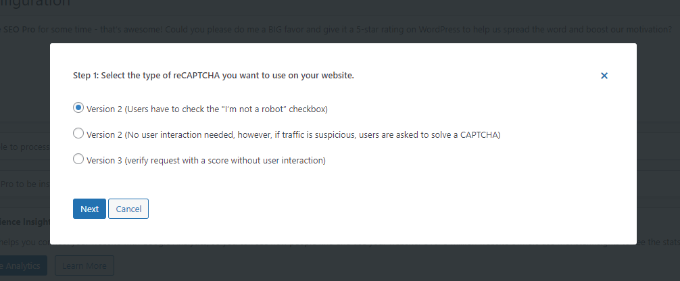
选择类型后,将出现下一个屏幕,告诉您输入 Google reCAPTCHA 站点和密钥。
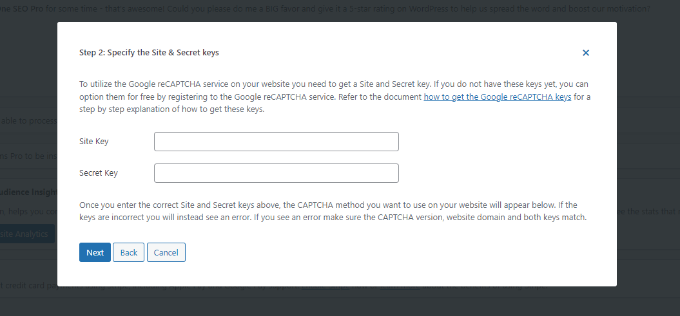
要获取这些 Google reCAPTCHA API 密钥,请访问reCAPTCHA 网站。
然后,在顶部选择“ v3 Admin Console ”选项。
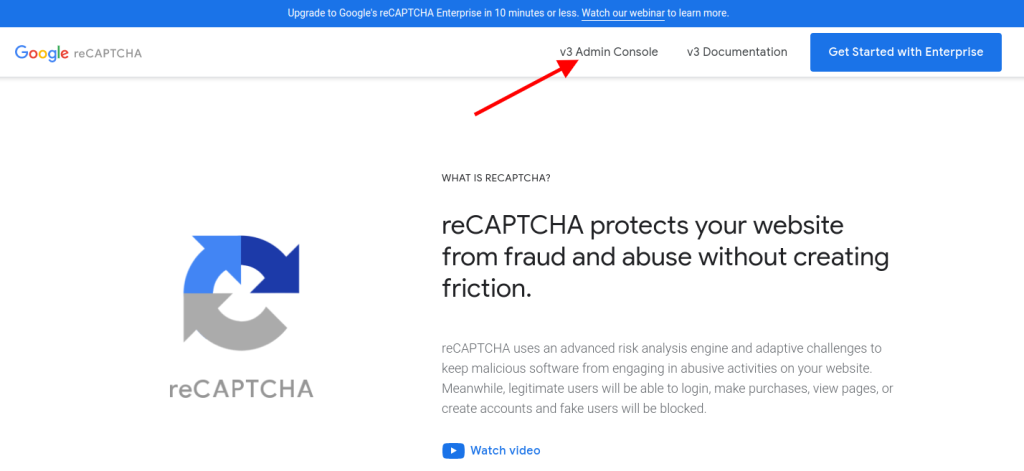
Google 将提示您在以下屏幕上登录您的帐户。登录后,您将看到注册新站点页面。
首先,在“标签”部分输入您的网站名称。接下来,您必须选择 reCAPTCHA 类型。例如,我们将选择 reCAPTCHA v2“我不是机器人”复选框。
另外,请确保在“域”部分输入您的域。
输入您的域名,不带“https://www”前缀。
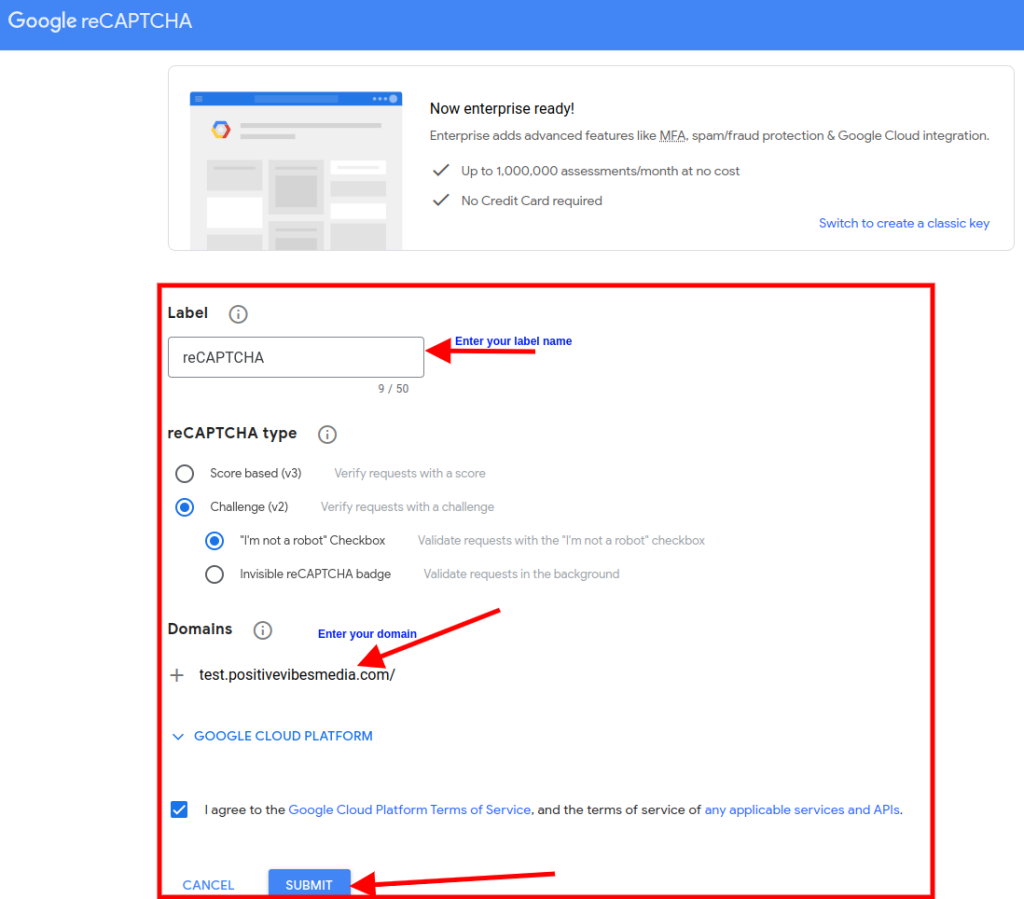
完成后,只需单击“提交”按钮即可。
接下来,您将看到一条成功消息,以及您可以在 WordPress 网站上使用的站点密钥和秘密密钥。

复制您在屏幕上看到的站点和密钥。
返回到现在打开 CAPTCHA 4WP 设置向导的浏览器选项卡或窗口。您可以从此处输入 Google CAPTCHA 站点密钥和秘密密钥。

完成后,选中“我不是机器人”复选框,然后单击“下一步”按钮。
然后您将收到一条成功消息。只需单击“完成”按钮即可完成该过程。
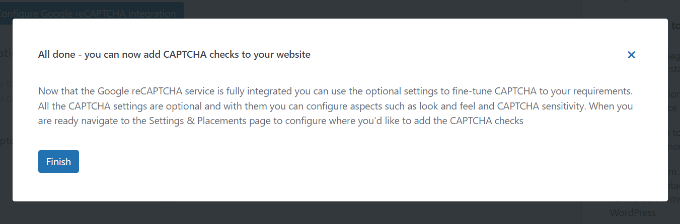
CAPTCHA 4WP 配置设置上还有其他选项,可用于更改语言、编辑错误消息、选择主题等。
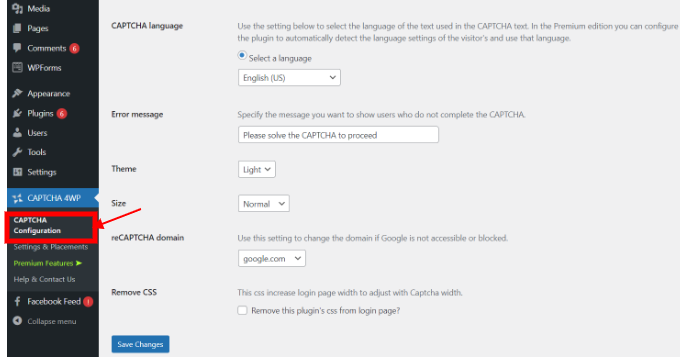
完成后,单击“保存更改”按钮。
就这样!您已成功将 reCAPTCHA 集成到 WordPress 登录和注册表单中。
要进行预览,请在浏览器中打开您的 WordPress 登录 URL。例如,http://www.example.com/wp-admin。
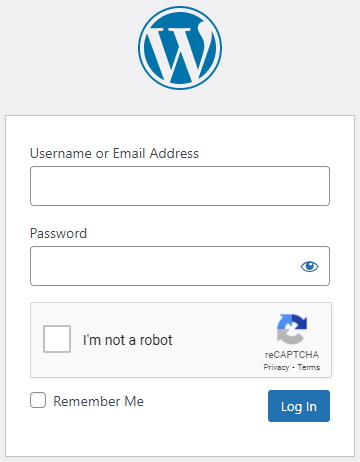
结论
在这篇博文中,我们学习了如何使用 CAPTCHA 4WP 插件将 CAPTCHA 添加到 WordPress 登录和注册表单中。
验证码是一项安全功能,有助于防止垃圾邮件和机器人访问您的网站。通过将验证码添加到您的 WordPress 网站,您可以提高网站的安全性和用户体验。
我们希望本教程对您有所帮助且易于理解。




